定義科目的預測方法
每個科目都使用唯一的預測方法來預測未來 (預測) 期間的科目值。請使用科目預測來複查或定義科目的預測方法。您可以使用預先建立的預測方法,也可以自行建置任意格式公式。範本中有一些科目具有預先定義的預測方法;您可以視您的商業需求修訂該方法。(接受輸入的所有科目都有一個已定義的預設預測方法。)
定義科目的預測方法。
-
開啟模型。
- 在科目檢視中,按一下您要複查或變更的科目的儲存格。
提示:
若要快速尋找科目,請從動作功能表按一下尋找科目,然後輸入名稱或子科目 ID。
- 從動作功能表中,按一下科目預測。「預測」頁面會顯示用來計算預測值的計算。
您也可以在儲存格上按一下滑鼠右鍵,然後按一下科目預測。
在此範例中,「單位數量」使用標準公式:
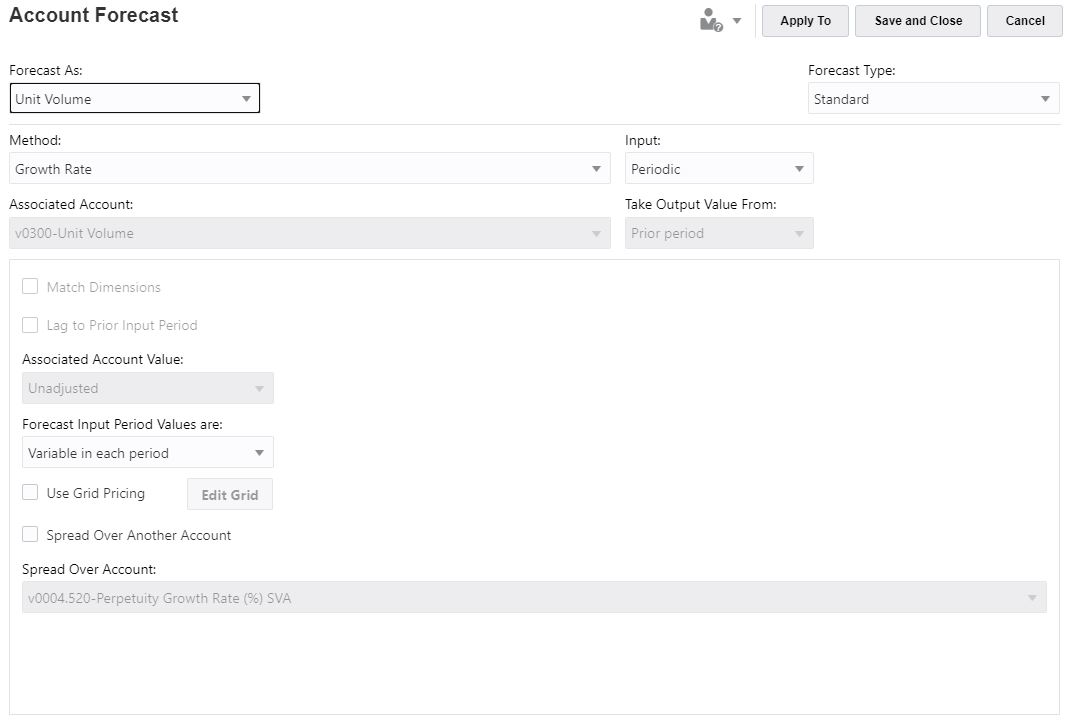
在此範例中,OFS_Product Revenue 使用任意格式公式:
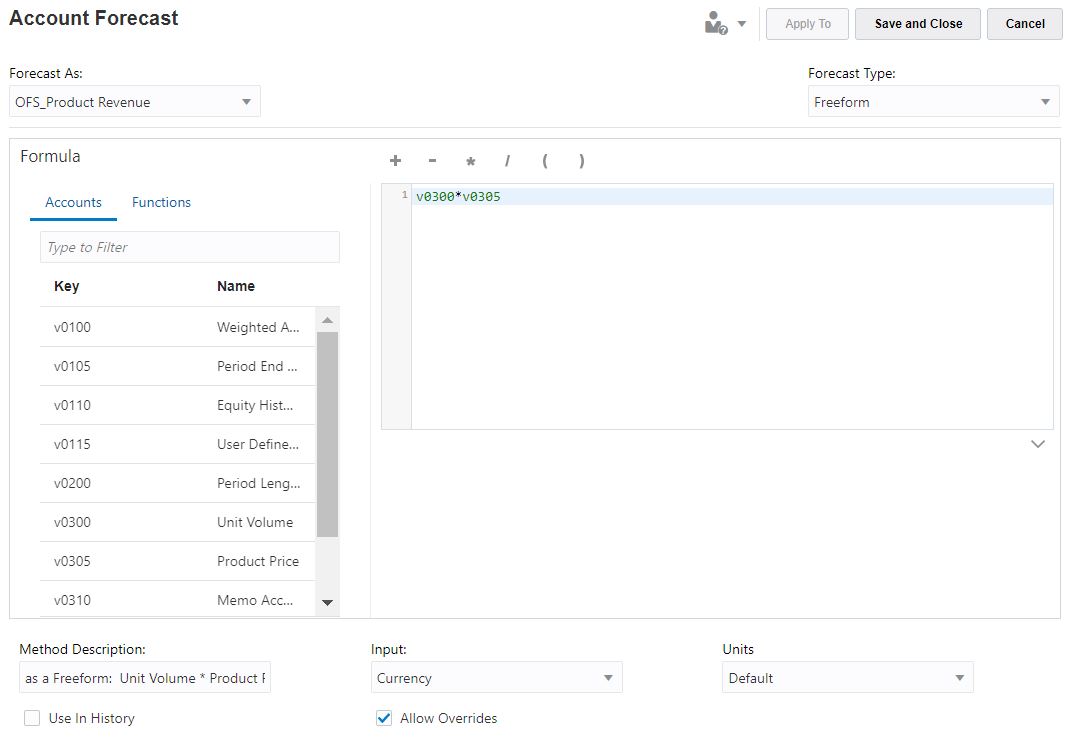
-
編輯標準公式選項,或者編輯任意格式公式和選項,然後按一下套用。按一下套用至,將該公式套用至已選取的子科目或目前科目的子項。
如需編輯標準預測公式的相關資訊,請參閱建立科目預測方法的標準公式。
如需編輯任意格式預測公式的相關資訊,請參閱建立科目預測方法的任意格式預測公式。
建立科目預測方法的標準公式
若要編輯標準公式,請執行下列動作:
- 在科目預測頁面中,針對預測類型,選取標準。
- 指定下列選項的值:
表格 13-3 定義預測方法的標準公式的選項
選項 描述 預測方式 選取要預測的科目。通常,您要使用所選科目的名稱,不過,在某些情況下,您要選取相關科目。例如,如果您要預測現金,您可以選擇預測現金增加,而不是現金。
方法 選取要使用的預測方法。該方法確定您輸入資料的格式。
- 作為實際值—輸入資料作為預設幣別單位定義的實際值。此為預設方法,使用基礎幣別。
- 成長率—輸入年度或期間的成長率。例如,對於每年成長 10% 的「銷售」,請輸入 10 作為預測期間輸入。
- 成長率 (逐年)—輸入資料作為前一年度相同期間的成長率。例如,如果 2020 年 1 月的銷售將高於 2019 年 1 月的銷售 5%,請在 1 月中輸入 5。
- 另一個科目百分比—輸入某個科目的資料作為另一個科目 (關聯科目) 相同期間的百分比。如果您選取此選項,您必須指定關聯科目。
- 天數—輸入某個科目的資料,作為此項目代表的天數 (通常為銷售或銷貨成本)。最常見的是用於營運資金餘額,如應收帳款或應付帳款預測。如果您選取此選項,您必須指定關聯科目。
- 轉換—輸入某個科目的資料作為此項目代表的轉換數 (餘額轉換頻率)。此方法最適合存貨預測。如果您選取此選項,您必須指定關聯科目。
- 另一個科目的絕對倍數—輸入某個科目的資料作為另一個科目 (關聯科目) 相同期間的絕對倍數。此方法主要用於價格/數量預測。例如,您可以預測 Memo 帳戶(v300)中的單位容量(1 億單位)以及按單價 $50 (絕對倍數) 乘以 Memo 帳戶(v300)中的單位容量計算收入。如果您選取此選項,您必須指定關聯科目。
- 另一個科目的預設倍數—輸入某個科目的資料作為另一個科目 (關聯科目) 相同期間的預設幣別單位倍數。此方法還主要用於價格/數量預測。例如,您可以預測 Memo 帳戶(v300)中的單位容量(10 單位)以及按單價 $2,000 萬(預設 multiple)乘以 Memo 帳戶(v300)中的單位容量計算收入。如果您選取此選項,您必須指定關聯科目。
輸入 選取輸入方法;可用的選項由您選取的預測方法決定。
關聯科目 - 科目 選取要用於需要關聯科目的方法的科目。
輸出值取得自 如果預測方法需要關聯科目,請選取要作為「關聯科目」的輸出的值—目前期間、前一期間、變動或平均值。
維度相符 如果預測方法需要關聯科目,請選取維度相符來使關聯科目的維度和進行預測的科目的維度相符。
例如,若要按銷售/產品 XX/地區 YY 的百分比預測銷貨成本/產品 XX/地區 YY,請選擇「銷售」作為關聯科目,然後選取維度相符。
前一輸入期間的延遲 如果預測方法需要關聯科目而且您要預測餘額科目,您可以從前一期間預測期末餘額或期末餘額中的變更。
當您不要使用前一期間的值時,請使用此選項。此選項可尋找具有輸入值 (而不是計算值) 的上一個期間並使用該值。
例如,假設您有到 7 月止的年度迄今值,但只有 1 月的實際值,如果您要預測 7 月,選擇此選項將會使用 1 月的值,因為它有實際值。
關聯科目值 根據預測方法,選取適當的值:
-
未調整—不進行變更
- 按年度折算—採用該值並按年度折算
- 一般化—採用現有的舊值然後針對不同長度的期間一般化
如果預測方法為天數或轉換,此選項不可用。
預測輸入期間值 如果預測方法需要關聯科目,請從下列選取:
- 每個期間中的變數—您可以在每個期間輸入不同的值
- 全部期間的常數—所有預測期間使用相同的值
- 等於歷史平均值—不需要輸入;歷史平均值將套用至所有預測期間
使用方格訂價 指示此欄位的輸入為可變—輸入值會根據另一個科目值調整。例如,您可以根據選取的準則遞增或遞減合約利率。按一下新增,然後按一下方格訂價選項和訂價準則。您定義值何時變更以及如何變更的準則 (通常為相加或相乘)。
分攤至另一個科目 將輸入值新增至另一個帳戶的輸出值以計算最終的輸入值。選取核取方塊,然後選取要分攤至的科目。
通常用於預測利率。
分攤至科目 選取要分攤的科目。
建立科目預測方法的任意格式預測公式
若要編輯任意格式公式,請執行下列動作:
- 在科目預測頁面中,針對預測類型,選取任意格式。
- 若要編輯任意格式公式,請在文字方塊中進行輸入,或者按一下編輯開啟「公式建置器」。
- 在「公式建置器」中,選取科目、函式以及運算子以建立用來計算所選料目的輸出值的公式,然後按一下儲存。
請參閱使用智慧型檢視中的策略模型化中的「使用任意格式公式」,取得函式與引數的描述。公式會在您儲存時進行驗證。
- 指定下列選項的值:
表格 13-4 定義預測方法的任意格式公式的選項
選項 描述 預測方式 選取要預測的科目。通常,您要使用所選科目的名稱,不過,在某些情況下,您要選取相關科目。
方法描述 輸入公式的描述。 輸入 選擇性:對於使用
@input的公式,請從輸入選取輸入資料的格式。-
幣別—使用單位中設定的選項輸入資料。
-
項目— 使用單位中設定的選項輸入資料。
-
百分比—輸入資料作為百分比。適用於稅率公式。
-
比率—輸入資料作為比率。
-
天數—輸入資料作為天數。輸入必須與另一帳戶相乘來生成輸出值。
-
轉換— 輸入資料作為轉換數。輸入必須與另一帳戶相乘來生成輸出值。
單位 對於使用
@input的公式,請選取輸入資料單位 (例如,千或百萬)。在歷史記錄中使用 選取即可在歷史期間使用任意格式公式。
例如,您可能想要同時在歷史與預測期間以價格 x 數量來計算銷售。
如果未選取此選項,只有預測期間才能夠使用任意格式公式,歷史資料必須分別輸入。
前一輸入期間的延遲 用於使用延遲期間的公式。
允許置換 選取以允許使用者輸入值而不是使用公式。
在輸入期間,您可以置換所選取的輸入方法,以便將該輸入的期間值作為「預設幣別/項目」。若要置換輸入方法,請在數字前後輸入井字號 (#)。
-
- 按一下套用。